Auf seite 6-4, Dokumente speichern, Hinweis – TA Triumph-Adler DC 2430 Benutzerhandbuch
Seite 203: Dokumentenbox verwenden 6-4, Drücken sie die taste dokumentenbox
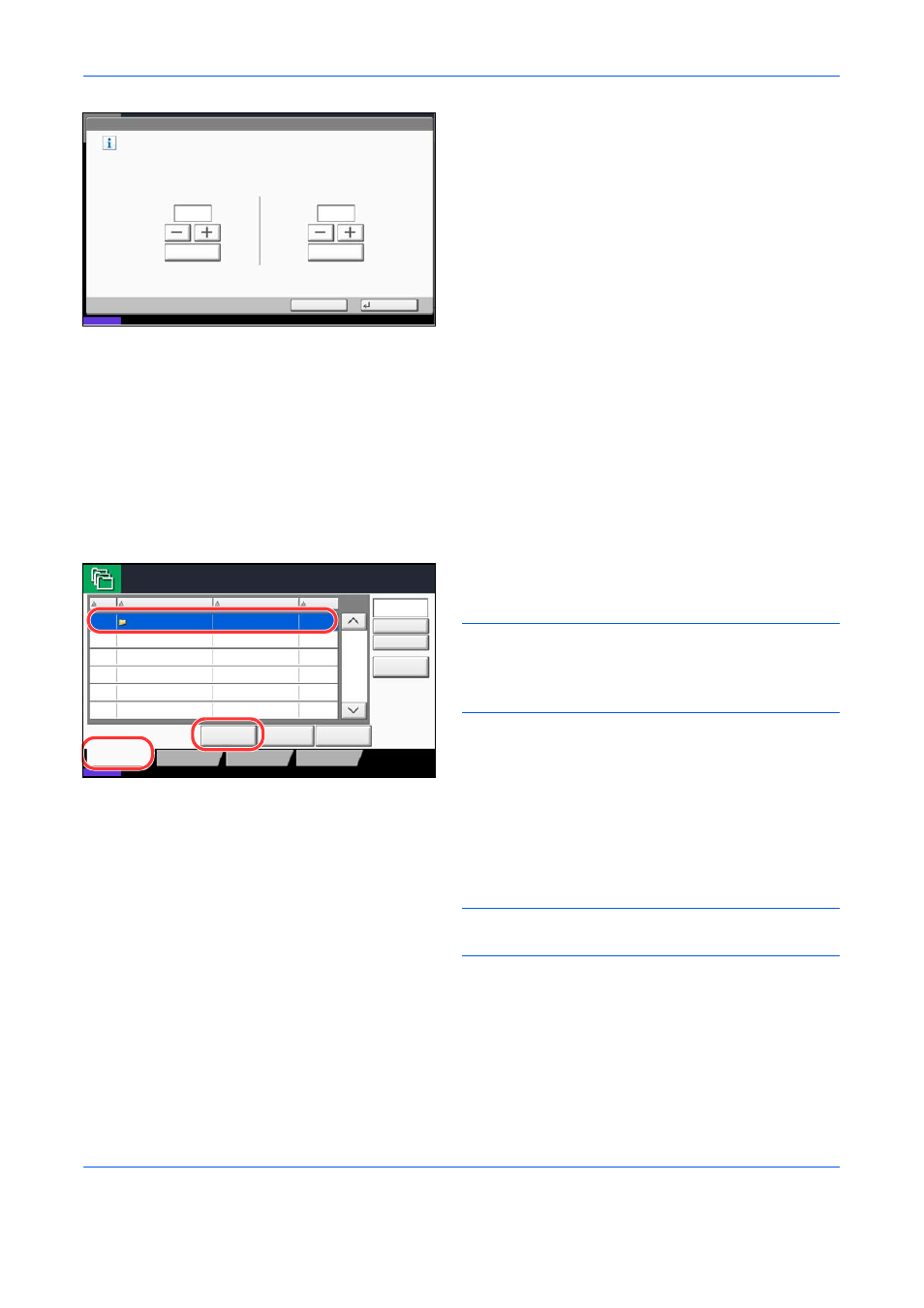
Dokumentenbox verwenden
6-4
3
Geben Sie an, nach welcher Zeitspanne die Datei
automatisch gelöscht wird, indem Sie [+] oder [-]
benutzen. Tippen Sie auf [Ziffernta.], um das
Format direkt über die Zifferntasten einzugeben.
4
Tippen Sie auf [OK]. Die Zeit für die Dateilöschung
ist gespeichert.
Dokumente speichern
Die Vorgehensweise für das Speichern von Dokumenten in der Anwender-Box wird nachstehend beschrieben.
1
Drücken Sie die Taste Dokumentenbox.
2
Legen Sie die Vorlage auf das Vorlagenglas oder in
den Vorlageneinzug.
3
Tippen Sie auf [Anwender-Box], wählen Sie die
Box aus und tippen Sie auf [Datei speich.].
HINWEIS:
Die Anwender-Box muss vorher erstellt
worden sein.
Falls die Box ein Passwort besitzt, geben Sie dieses
ein.
4
Wählen Sie die Art der Originale, die
Scanaufllösung oder ähnliches aus.
5
Drücken Sie die Taste Start. Die Originale werden
gescannt und in der Anwender-Box gespeichert.
HINWEIS:
Es können bis zu 64 Zeichen als
Dateiname eingegeben werden.
Status
Dokument-Box/Externer Speicher - Zeit autom. Dateilöschen
Zeit einstellen, nach der gespeicherte Dokumente automatisch gelöscht werden.
Abbrechen
OK
08/08/2009 10:10
Stunde
21
Ziffernta.
Minute
30
Ziffernta.
Anwender-Box.
Nr.
Name
Benutzer
Bel.Ber.
Box
speich./bearb.
1/1
0001
SALES
Anonymous
- - - -
Datei speich.
etail
Öffnen
Anwender-Box
Auftrags-Box
Externer Speicher
Status
08/08/2009 10:10
FAX-Box
Suchen (Name)
Suchen (Nr.)